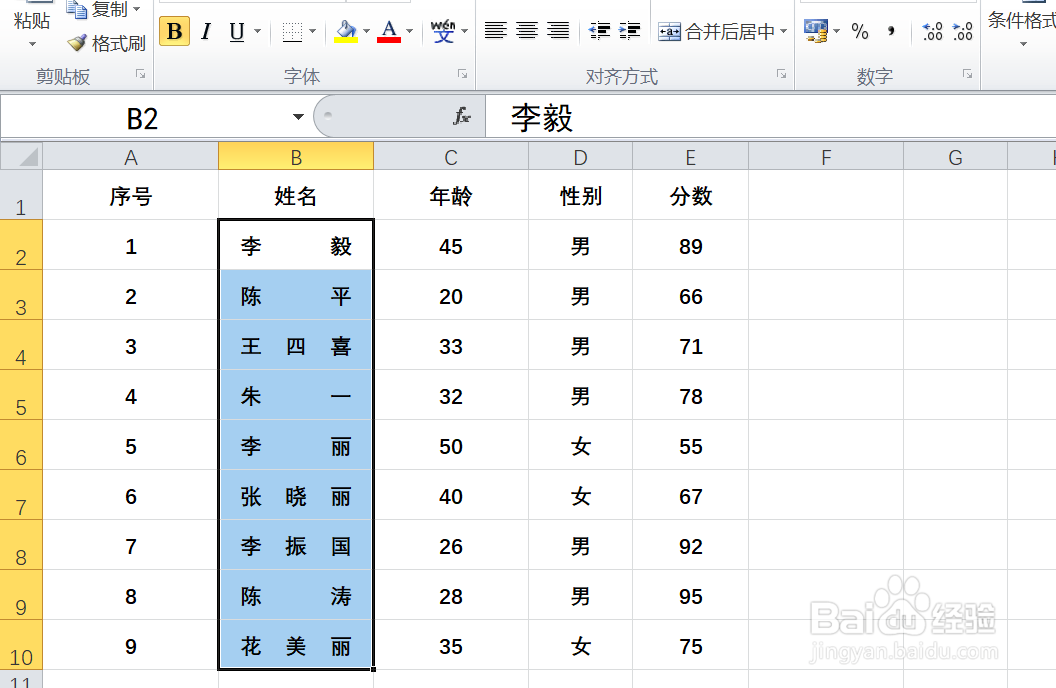EXCEL中如何突出显示包含某个文本的单元格
1、如本例,要求将B2:B10单元格区域中的含有文本[李]的单元格突出显示。
2、点击选中B2:B10单元格区域,然后依次点击【开始】-【条件格式】-【突出显示单元格规则】-【文本包含】选项。
3、如下图,通过上一步骤,系统弹出了【文本中包含】对话框。
4、在通过上一步骤,系统弹出的【文本中包含】对话框中:在第一个对话框中输入要查找的文本职邗珩垃[李];点击[设置为]后面的按钮,在弹出的选项中点击选择要突出显示的格式,完成后点击【确定】按钮。
5、返回到工作釉涑杵抑表中,通过以上操作步骤,B2:B10单元格区域中含有文本[李]的单元格就突出显示了出来,结果如下图所示:
声明:本网站引用、摘录或转载内容仅供网站访问者交流或参考,不代表本站立场,如存在版权或非法内容,请联系站长删除,联系邮箱:site.kefu@qq.com。
阅读量:54
阅读量:89
阅读量:78
阅读量:46
阅读量:71